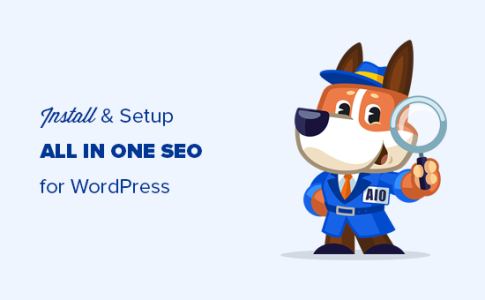如何正确设置WordPress All in One SEO(完整教程)
您想为 WordPress 安装和设置多合一 SEO 吗?
WordPress 的多合一搜索引擎优化 (AIOSEO) 是最好的 WordPress SEO 插件,可让您轻松地针对搜索引擎和社交媒体平台优化您的 WordPress 网站。
在本文中,我们将向您展示如何正确安装和设置 WordPress 的多合一 SEO 以提高您的 SEO 排名。
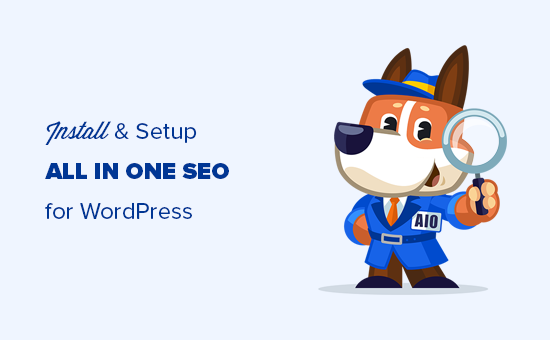
为什么要为 WordPress 使用多合一 SEO?
All in One SEO for WordPress是市场上最好的 WordPress SEO 插件,被超过 300 万个网站使用。
它易于使用,您无需成为 SEO 专家或掌握任何特殊技能。
同时,它非常强大,可以让您的网站在搜索引擎中排名更高,并从 Facebook 和 Twitter 等社交媒体平台获得更多免费流量。
默认情况下,WordPress 提供了一个 SEO 友好的环境,但是您仍然可以做很多事情来提高您网站的 SEO 排名。
这包括添加元标记、生成 XML 站点地图、添加模式标记、优化社交共享等。
WordPress 的多合一 SEO 通过融入 WordPress 仪表板的易于使用的界面帮助您完成所有这些事情。
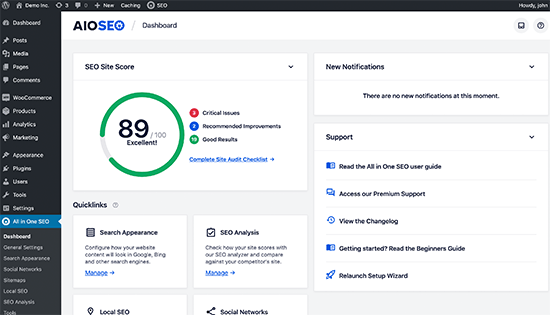
它还会显示您的帖子和页面的 TruSEO 分数,这有助于您创建对搜索引擎更友好的内容。此外,您只需单击一个按钮即可进行完整的全站搜索引擎优化审核。
话虽如此,让我们来看看如何轻松安装和设置 WordPress 的多合一 SEO。我们将逐步引导您完成完整的设置。
以下是我们将在本指南中介绍的内容:
- 为 WordPress 安装和设置多合一 SEO
- 使用 AIOSEO 优化您的网站页面和博客文章以进行 SEO
- 使用 WordPress 的多合一 SEO 优化 WooCommerce SEO
- 在多合一 SEO 中使用 XML 站点地图
- 在 WordPress 的多合一 SEO 中使用架构标记
- 连接 Google Search Console 和其他网站站长工具
- 本地企业 SEO 设置
- 在 WordPress 中执行网站 SEO 审核
- 在 WordPress 中执行 SEO 竞争对手分析
- 其他 SEO 设置和工具
- 将您的网站 SEO 提升到一个新的水平
准备好?让我们开始吧。
为 WordPress 安装和设置多合一 SEO
您需要做的第一件事是安装并激活All in One SEO for WordPress插件。有关更多详细信息,请参阅我们关于如何安装 WordPress 插件的分步指南。
为了演示这个强大的 SEO 插件的所有功能,我们使用专业版。但是,您也可以从 WordPress.org 下载免费版本的 AIOSEO。
激活后,插件将自动启动设置向导。您需要单击“让我们开始吧”按钮才能继续。
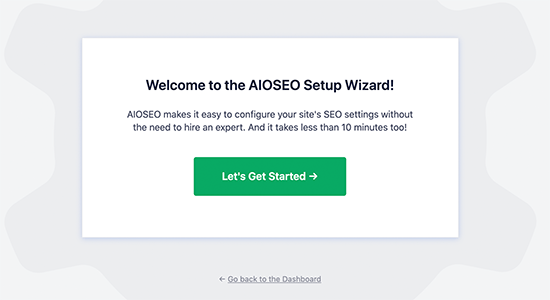
在下一个屏幕上,系统会要求您选择网站类别或类型。例如,如果您的网站主要是博客、新闻网站、在线商店、小型企业等。
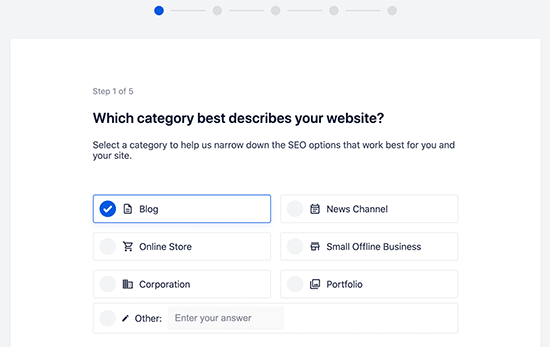
为了本教程,我们将其设置为博客。
在那下面,你可以填写首页SEO标题和描述。搜索引擎使用 SEO 元标题和描述,因此在这里使用您的主要关键字很重要。
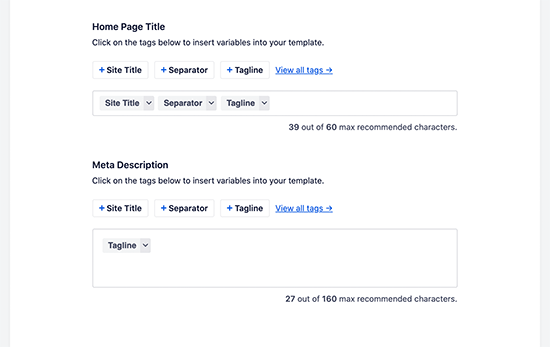
您会注意到此处的智能标签选项。这些标签允许您为您的 SEO 元标题和描述动态生成文本。您也可以只手动输入要使用的标题和描述。
注意:您以后可以随时更改这些设置,所以不用担心遗漏某些内容。
单击“保存并继续”按钮继续下一步。
接下来,系统会询问您是要将其设置为个人还是组织。例如,如果您经营个人博客,那么您可能想要选择一个人。
否则,您将选择一个组织并输入您的组织名称和公司电话号码。如果您还没有公司电话号码,则可以将其留空并稍后添加。
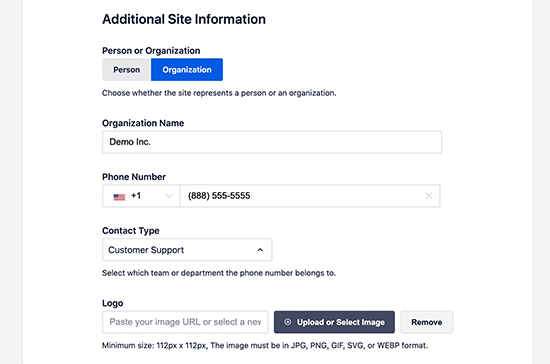
在此之下,您需要提供企业徽标和默认社交分享图片。
当有人从您的网站共享链接并且该页面没有为其设置特定的特色图像时,将使用默认的社交共享图像。
如果向下滚动一点,您将看到社交资料部分。您将在此处添加与您的网站关联的社交资料 URL。
企业徽标和社交资料是 Google 和其他搜索引擎用于其知识面板的重要元素。
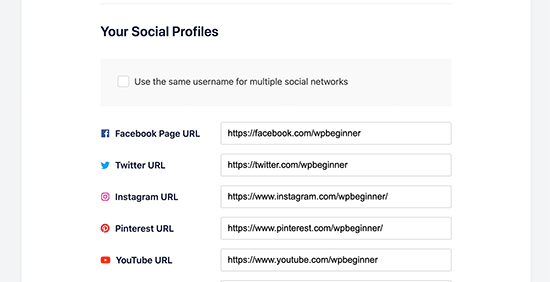
完成字段后,单击“保存并继续”按钮继续下一步。
接下来,系统会要求您打开 SEO 功能。基本的 SEO 功能,如 XML 站点地图和优化的搜索外观已经打开。您可以选择要开启的其他功能。
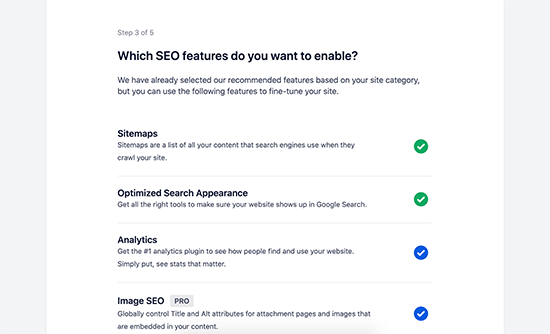
如果不确定,则可以保留默认选项并继续下一步。
接下来,您将看到“搜索外观”屏幕。该插件将向您显示您的网站在搜索结果中的外观的片段预览,您可以单击它来更改主页标题和元描述。
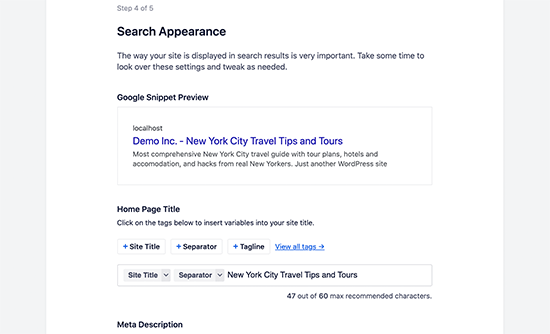
默认情况下,该插件将使用智能标签来显示您的网站标题、分隔符和网站标语。
您的目标应该是在网站的标题和描述中使用您的主要关键字。您也可以稍后从插件设置中更改这些。
在此之下,您将看到高级选项。您需要根据自己的要求配置它们。
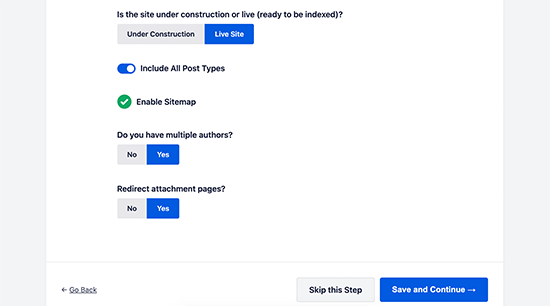
第一个选项是选择您的网站是在线还是正在建设中。如果您不希望搜索引擎立即列出您的网站,那么您可以选择正在建设中的选项。
下一个选项是在搜索结果中包括所有帖子类型(例如帖子、页面、产品等)。如果您不确定,请为所有帖子类型保持打开状态。
接下来,您需要选择您的博客是多作者博客还是单作者博客。如果您只有一个作者博客,那么您需要选择此选项以避免大量重复内容。
重定向附件页面选项默认打开。附件页面是低文本页面,强烈建议重定向它们,因为它会提高您的整体 SEO 分数。
单击“保存并继续”按钮继续下一步。
最后,如果您使用插件的 PRO 功能,系统会要求您输入许可证密钥。您可以在 All in One SEO for WordPress 网站上的帐户下找到此信息。

输入许可证密钥后,您可以单击“完成设置”按钮以保存设置并退出设置向导。
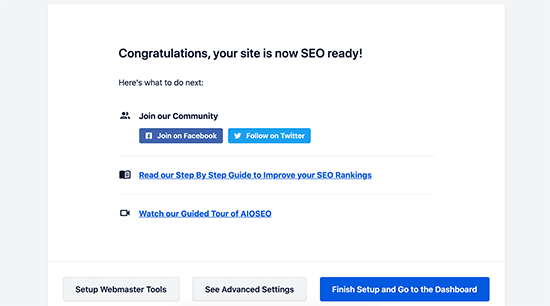
恭喜,您已经在您的网站上成功安装并设置了 WordPress 插件的多合一 SEO。您现在已准备好充分利用这个极其强大的 SEO 工具来发展您的业务。
在接下来的几个步骤中,我们将向您介绍重要的 SEO 功能以及如何使用它们来发展您的网站。
使用 AIOSEO 优化您的网站页面和博客文章以进行 SEO
针对 SEO优化您的博客文章是一项常规任务,也是在您的网站上创建内容的关键部分。
All in One SEO for WordPress 显示您的每个博客文章和页面的 TruSEO 分数。这包括有关提高该分数和优化它们以获得更好的搜索性能的实用技巧。
只需编辑您网站上的任何帖子或页面,然后向下滚动到内容编辑器下方的“AIOSEO 设置”部分。
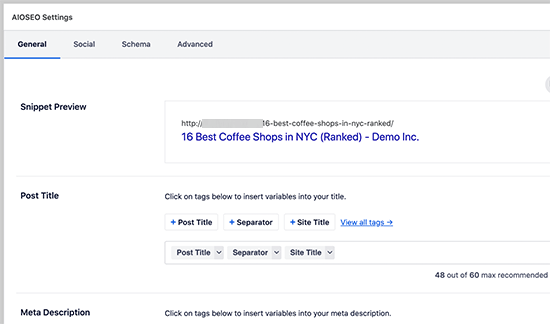
从这里,您将看到特定帖子或页面在搜索结果中的显示方式的片段预览。在此之下,您可以输入 SEO 元标题和描述。
AIOSEO 可以自动为您生成SEO 标题和描述。您还可以为每篇文章手动输入它,这样您就可以发挥创意并为您的文章撰写引人入胜的描述。
确保您的标题和描述字段使用您的帖子或页面的主要焦点关键词。
什么是焦点关键词?
焦点关键词是您要定位的主要关键字或短语。这通常是您的用户最有可能在搜索引擎中键入以查找您文章中的信息的短语。
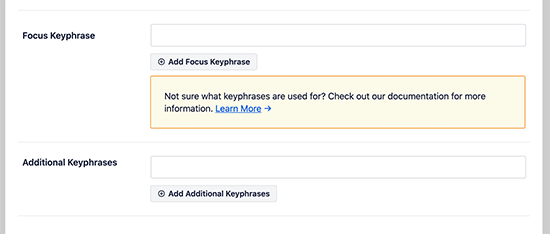
添加焦点关键字不会自动改善您的搜索引擎优化。但是,它可以帮助您使用内容分析功能(稍后详细介绍)针对焦点关键词优化您的内容。
接下来,您需要切换到 AIOSEO 设置下的“社交”选项卡。在这里,您可以通过 Facebook 和 Twitter 的预览来控制此帖子/页面在社交媒体平台上的显示方式。
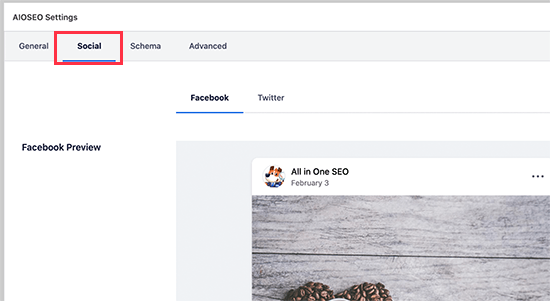
从这里,您可以选择不同的标题和描述变体。您还可以选择共享链接时要使用的图像。
这可确保您的社交媒体图片不会损坏,并且您可以选择与链接一起显示的完美图片。
我们将在本文后面讨论“架构”选项卡。
在 WordPress 中使用内容分析器获取 TruSEO 分数
All in One SEO 最酷的功能之一是内容分析和 TruSEO 评分。您可以在“AIOSEO 设置”部分的底部看到它们,也可以通过单击屏幕右上角的 AIOSEO 按钮来查看它们。
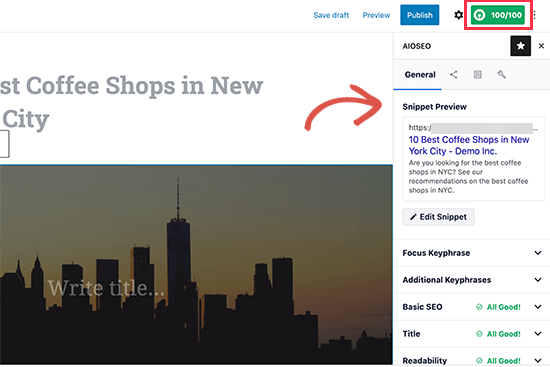
内容分析功能寻找一组综合指标来为您的内容分配 SEO 分数。这使您可以拥有一个方便的 SEO 清单,您可以在为您的网站创建内容时查看该清单。
您可以展开不同的部分以查看检查和建议。AIOSEO 将为您详细介绍需要您注意的每个建议,并告诉您如何修复它。
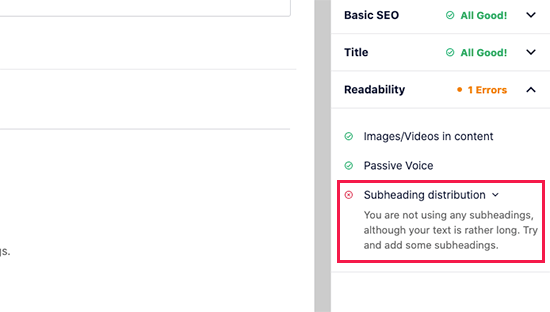
有关详细信息,请参阅我们关于针对 SEO 优化博客文章的提示。
使用 WordPress 的多合一 SEO 优化 WooCommerce SEO
WordPress 的多合一 SEO 已为电子商务做好准备,可帮助您开箱即用地优化WooCommerce SEO 。
让我们先从产品页面开始。
只需在 WooCommerce 中编辑任何产品,然后向下滚动到产品编辑器下方的 AIOSEO 设置框。
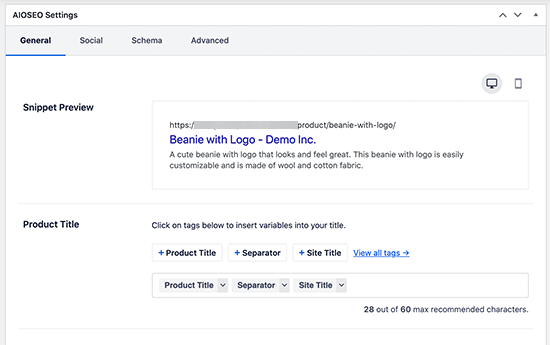
在常规选项卡中,您可以更改产品的 SEO 标题和描述。您可以使用产品简短描述智能标签,也可以编写自定义描述。确保在标题和描述字段中都使用了您的主要产品关键字。
接下来,切换到“社交”选项卡。从这里,您可以控制您的产品在社交媒体平台上的外观。您可以在此处设置不同的产品图片,以从社交媒体获得更多点击次数和参与度。
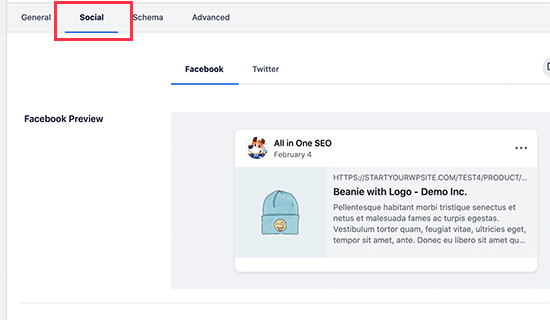
之后,您可以切换到 Schema 选项卡。架构标记允许搜索引擎更好地理解和显示您的内容在搜索结果中。例如,这是搜索引擎在搜索结果中显示产品的方式:
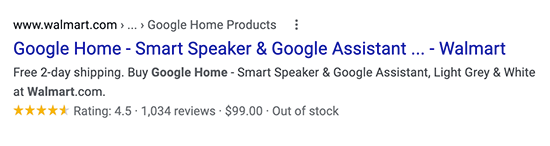
AIOSEO 将自动选择正确的模式类型并使用 WooCommerce 产品列表中的数据,如产品定价、库存可用性等。
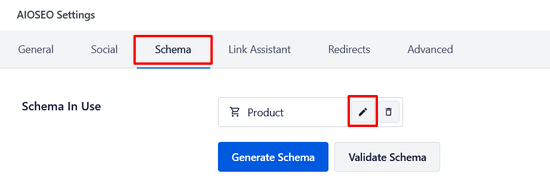
此外,如果需要,您可以单击“编辑架构”图标添加其他信息,例如品牌、标识符类型、材料、颜色、图案等。
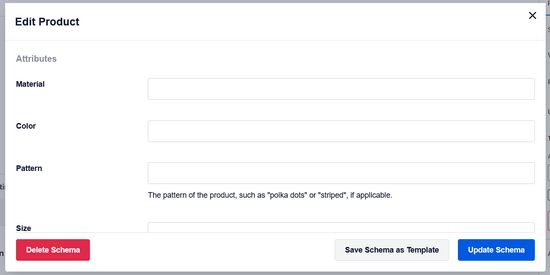
该插件还会自动生成 WooCommerce XML 站点地图,包括产品和产品类别站点地图。这将我们带到下一步。
在多合一 SEO 中使用 XML 站点地图
XML 站点地图是一种以 XML 格式列出所有网站内容的文件,因此 Google 等搜索引擎可以轻松发现您的内容并对其编制索引。
站点地图对于 SEO 极其重要,AIOSEO 会自动为您设置它们。sitemap.xml您可以通过在域名末尾添加来找到您的 XML 站点地图。
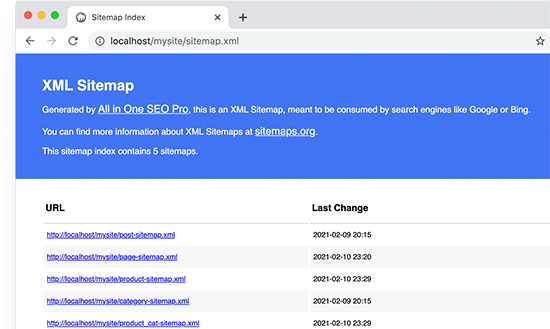
您可以转到All in One SEO » Sitemaps页面来查看站点地图设置。
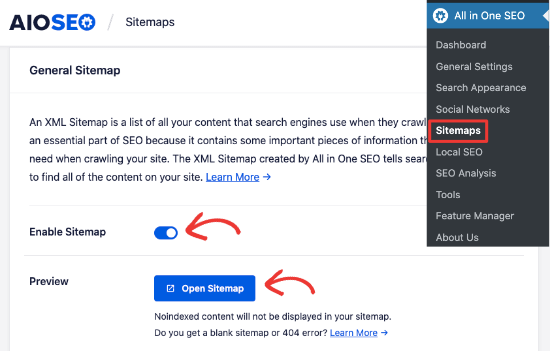
您可以向下滚动到站点地图设置部分。从这里,您可以管理站点地图索引,包括或排除帖子类型、分类法(类别和标签)。您还可以为基于日期的档案和作者档案启用 XML 站点地图。
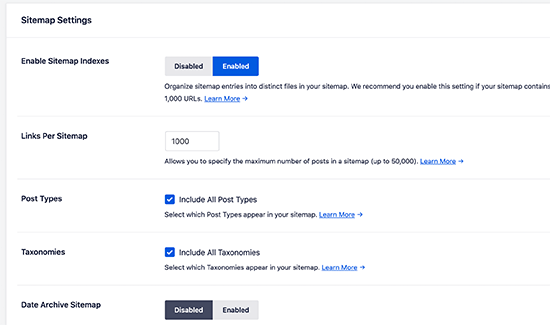
该插件还允许您手动将页面添加到您的 XML 站点地图。例如,如果您有独立的联系表单、登陆页面或Shopify商店页面。
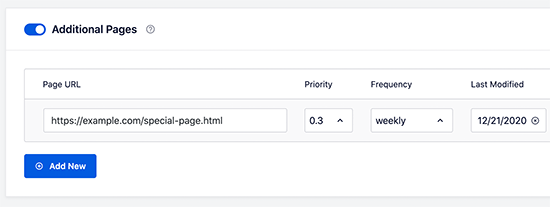
创建视频 XML 站点地图
多合一 SEO 允许您创建其他站点地图,例如视频站点地图或新闻站点地图。
如果您将视频嵌入到您的内容中,则添加视频站点地图会在搜索结果中显示带有播放按钮的视频缩略图。
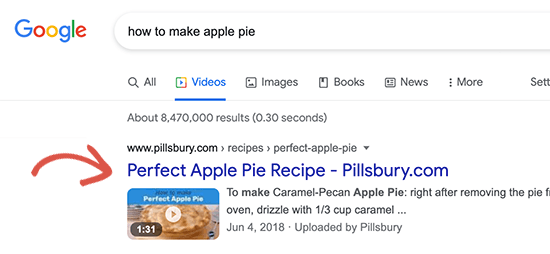
您可以通过切换到“视频站点地图”选项卡并切换“启用站点地图”开关来启用视频 XML 站点地图。
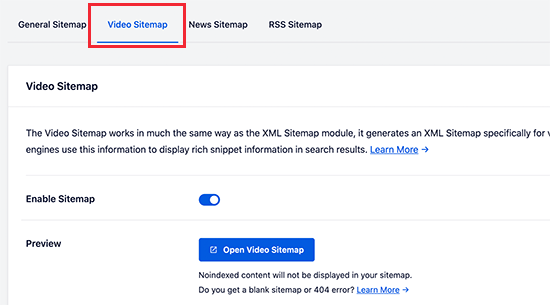
注意:您至少需要插件的 PRO 计划才能访问视频站点地图功能。
在 WordPress 中创建新闻站点地图
如果您经营新闻网站,则需要生成新闻 XML 站点地图以显示在 Google 搜索的新闻结果页面中。
多合一搜索引擎优化使为您的网站生成新闻站点地图变得非常容易。只需切换到“新闻站点地图”选项卡并打开“启用站点地图”开关即可。
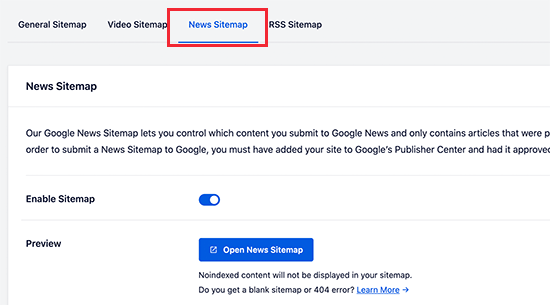
在此之下,您可以设置出版物名称并选择要用于新闻站点地图的帖子类型。
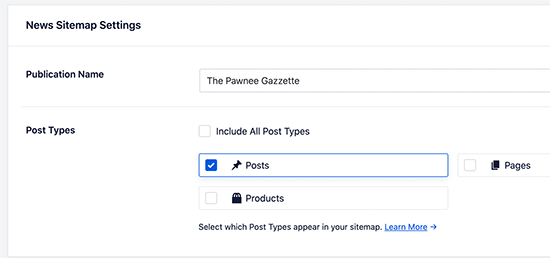
注意:您至少需要插件的 PRO 计划才能访问视频站点地图功能。
生成 RSS 站点地图
RSS 站点地图不同于 XML 站点地图。与 XML 站点地图不同,RSS 站点地图仅包含您的最新内容,这有助于 Google 和其他搜索引擎在搜索结果中保持您的内容最新。
多合一 SEO 使您可以轻松地将 RSS 站点地图添加到您的网站。只需切换到 RSS 站点地图选项卡,然后打开“启用站点地图”开关。
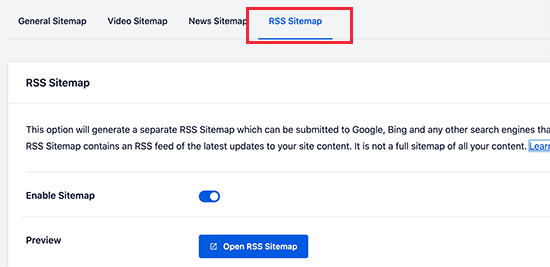
要了解更多站点地图,请参阅我们关于如何在 WordPress 中添加 XML 站点地图的详细指南。
在 WordPress 的多合一 SEO 中使用架构标记
架构标记是一个特殊的词汇表,您可以在内容的 HTML 代码中使用它来告诉搜索引擎更多关于您的内容的信息。
例如,您可以告诉搜索引擎他们正在查看的内容是食谱或产品页面。这允许搜索引擎使用微数据在搜索结果中显示丰富的片段。
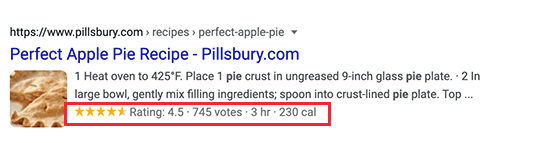
模式标记还有助于搜索引擎在知识图信息面板中显示结果。这种在搜索结果中的增强排名有助于您获得更多点击次数和网站访问者。
WordPress 的多合一 SEO 内置了对所有内容的架构标记的支持。
在 WordPress 中设置全站模式标记
首先,您需要访问All in One SEO » Search Appearance页面并切换到 Content Types 选项卡。从这里,您可以切换到每种内容类型的“架构标记”选项卡。
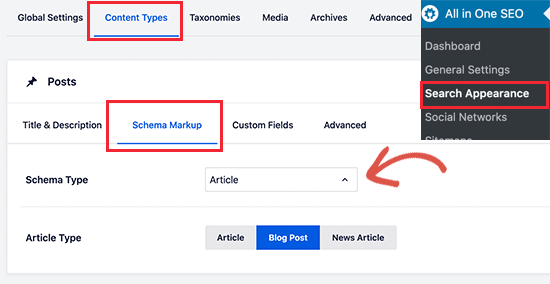
例如,您可以为您的帖子选择“文章”,然后选择它们是什么类型的文章,例如文章、博客文章、新闻文章。
同样,对于您的 WooCommerce 产品,您可以切换到模式标记并将默认标记类型设置为产品。
更改单个帖子和页面的架构标记
现在,如果您将混合内容发布为博客文章怎么办。例如,您可能偶尔会以博客文章的形式发布菜谱而不是文章。
多合一 SEO 允许您控制所有单个帖子、页面和产品的架构标记。只需编辑您想要更改的项目,然后向下滚动到帖子编辑器下方的 AIOSEO 设置。
从这里,您需要切换到“Schema”选项卡并单击“Generate Schema”按钮。
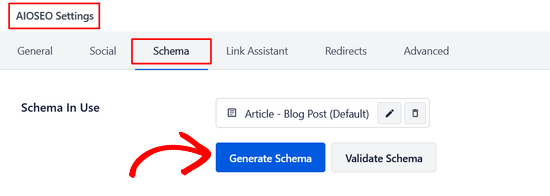
这将打开架构目录,您可以在其中选择要使用的架构类型。
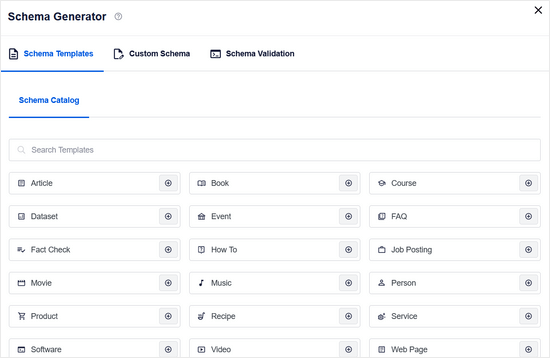
根据您选择的架构类型,您将看到不同的选项来提供要在架构标记中使用的额外微数据。
例如,如果您将其更改为“食谱”,则系统会要求您输入信息,例如食谱名称、描述、图像、菜肴类型、菜系、所需时间等。
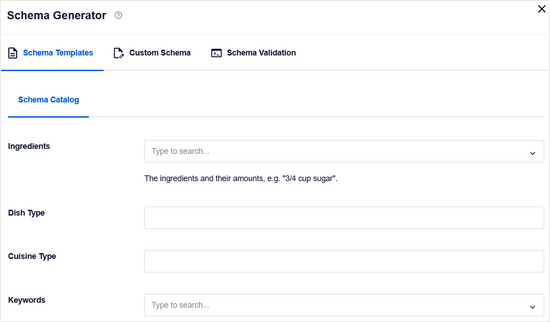
架构标记是一种极其强大的工具,可帮助您增强搜索外观并为您的网站获得更多免费流量。
连接 Google Search Console 和其他网站站长工具
Google Search Console 是 Google 提供的免费工具,可帮助网站所有者监控其网站在 Google 搜索结果中的显示情况。
WordPress 的多合一 SEO 使您可以轻松地将 WordPress 网站连接到 Google Search Console。
首先,您需要将您的网站添加到Google Search Console。在此过程中,系统会要求您通过添加 HTML 标记来验证您对网站的所有权。
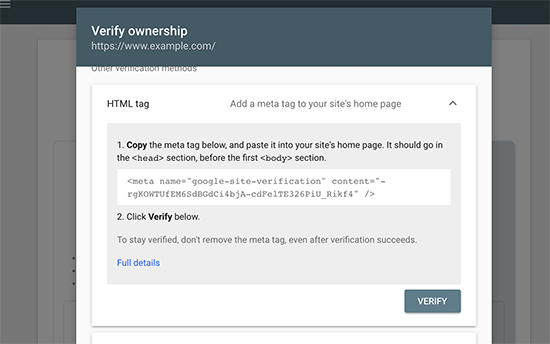
复制 HTML 标签并切换回您的 WordPress 管理区域。
现在,只需转到All in One SEO » General Settings页面并切换到 Webmaster Tools 选项卡。从这里,您可以点击 Google Search Console,然后输入您之前复制的验证码。
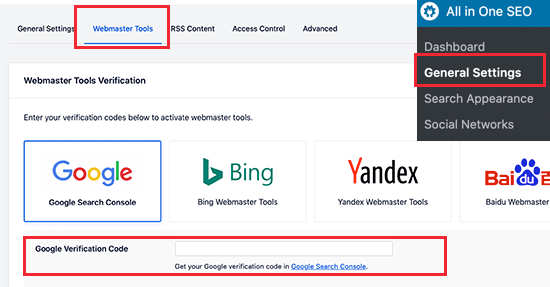
同样,该插件还允许您为 Bing 网站管理员工具、Yandex、百度和 Pinterest 站点验证等其他服务添加验证码。
事实上,如果任何第三方服务要求您将一些代码添加到您网站的标头,那么您可以使用此页面将这些代码添加到“杂项验证”框下。
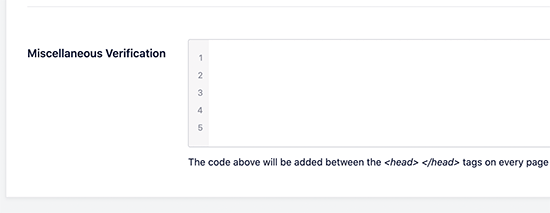
不要忘记单击“保存更改”按钮来存储您的设置。
本地企业 SEO 设置
许多 WordPress 用户运行为特定城镇或地区提供服务的小型企业网站。这包括餐馆、房地产经纪人、管道、维护服务提供商、小商店、沙龙等企业。
本地企业 SEO 允许您优化您的网站,使其在本地搜索结果中更加突出。例如,如果有人正在寻找“意大利餐厅”,那么您的位置就会出现在结果中。
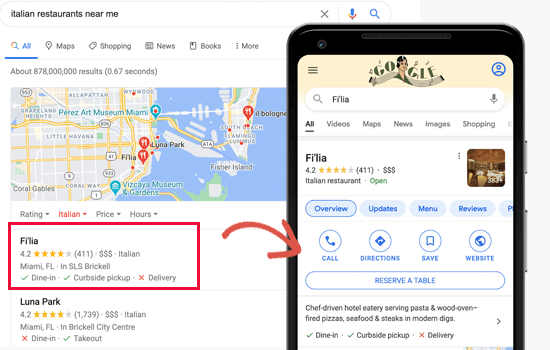
这会推动目标客户和直接销售给您的企业。
首先,您可能想要创建一个“Google 我的商家”帐户。这使您可以添加您的企业列表,证明您拥有该企业,并使用 Google 的“我的企业”仪表板管理您的企业信息。
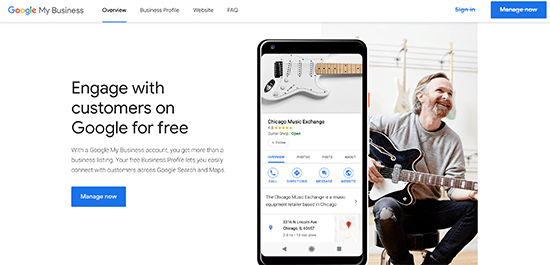
WordPress 的多合一 SEO 允许您轻松地将本地业务 SEO 架构标记添加到您的网站。这有助于您获得更好的展示位置,并使您的业务信息保持最新。
只需转到All in One SEO » Local SEO页面并填写您的企业信息,如名称、徽标、位置、服务区域等。
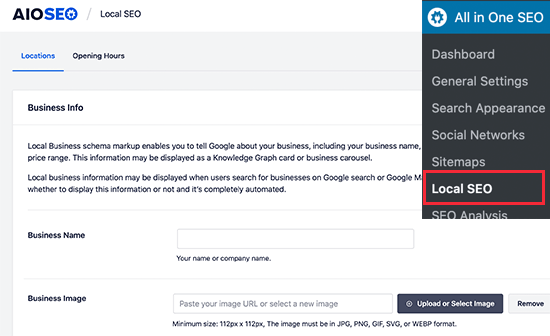
填写表格后,您可以切换到营业时间页面并输入您的营业时间。
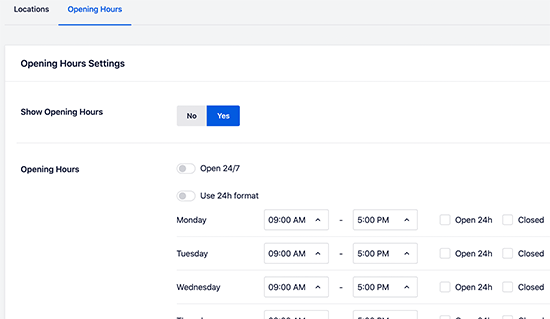
不要忘记单击“保存更改”按钮来存储您的设置。
在 WordPress 中执行网站 SEO 审核
现在,当您在您的网站上工作时,您会想知道您网站的 SEO 表现如何。All in One SEO for WordPress 提供了一个内置工具来执行详细的网站 SEO 审核。
只需转到All in One SEO » SEO Analysis页面即可执行完整的站点范围的 SEO 分析。
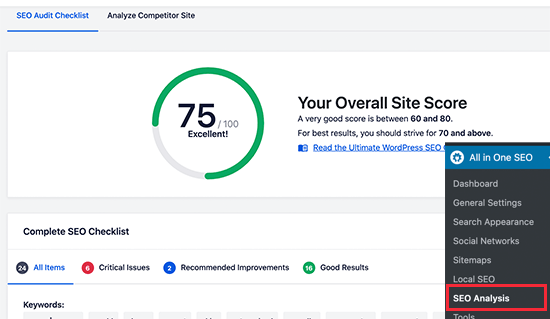
在页面顶部,它将为您提供网站 SEO 健康状况的总体评分。任何高于 70 的分数都可以接受,但总有改进的余地。
在分数下方,您将看到带有不同标签的站点 SEO 审核报告的细分。
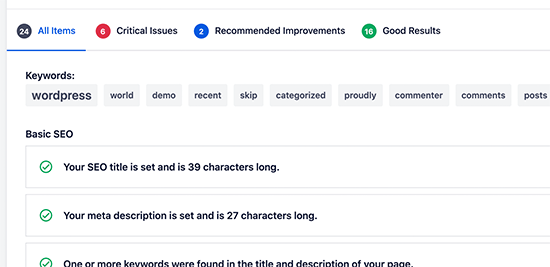
如果有任何关键问题,则需要您立即关注。只需单击“关键问题”选项卡,您就会看到需要解决的问题列表。您可以单击每个项目旁边的箭头展开,它会告诉您如何修复它。
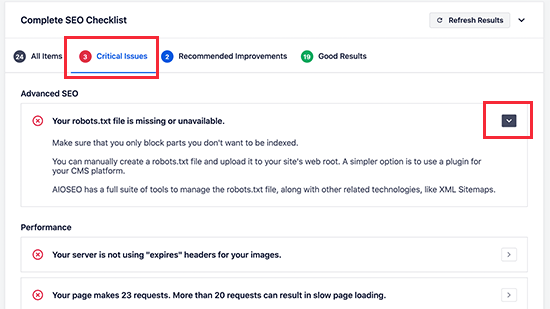
解决问题后,您可以单击“刷新结果”按钮重新生成 SEO 分析分数。
在 WordPress 中执行 SEO 竞争对手分析
想将您的 SEO 分析与竞争对手进行比较吗?AIOSEO 带有一个内置的竞争对手分析工具,您可以在 WordPress 中使用它。
只需转到All in One SEO » SEO Analysis页面并切换到“Analyze Competitor Site”选项卡。在此处输入竞争对手网站的 URL 以生成分析报告。
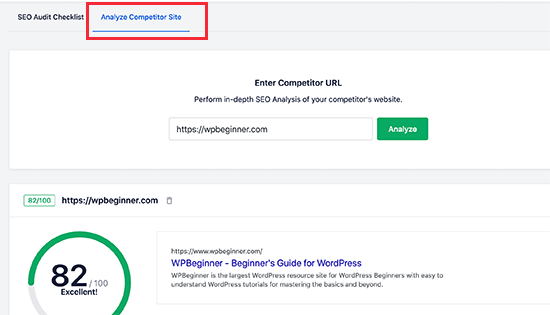
AIOSEO将与您的竞争对手一起生成SEO分析报告。在分数下方,您将获得有关不同 SEO 检查、热门关键字、关键问题、性能和安全分析的详细报告。
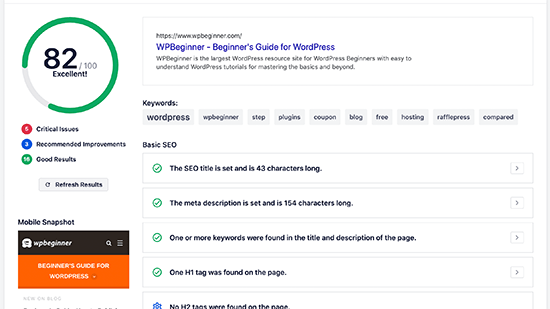
您可以将此报告与您自己的报告进行比较,看看他们是否正在做一些您可以实施和改进的事情。
其他 SEO 设置和工具
All in One SEO for WordPress 是一个非常强大的 SEO 工具。除了我们上面介绍的功能外,它还为高级用户配备了许多功能。
从 Yoast SEO 转向多合一 SEO
All in One SEO 允许您轻松地从第三方插件导入 SEO 数据,以便您可以切换和使用更强大和更好的 SEO 工具。
只需转到All in One SEO » Tools页面并切换到 Import / Export 选项卡。
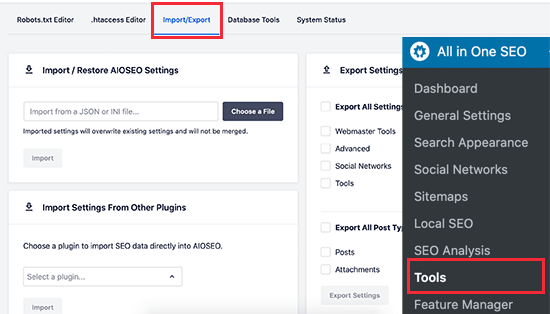
编辑 Robots.txt 和 .htaccess 文件
有时,在遵循 WordPress 教程或指南时,您可能需要编辑robots.txt或.htaccess文件。多合一 SEO 让您轻松做到这一点。
您可以通过访问All in One SEO » Tools页面来做到这一点。从这里,您将找到编辑 robots.txt 和 .htaccess 文件的选项。
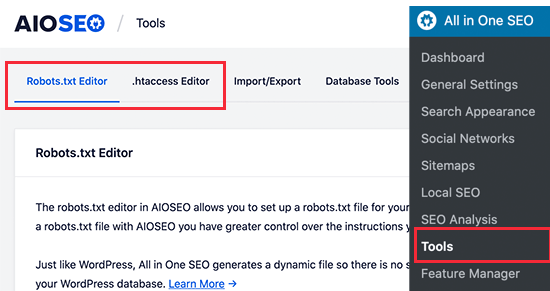
操纵您的 WordPress RSS 提要
内容聚合器使用 RSS 提要来显示您站点的文章或摘要。
多合一 SEO 允许您通过在博客文章之前或之后添加您自己的自定义内容,轻松地操纵您的 WordPress RSS 提要以发挥您自己的优势。
您可以通过访问All in One SEO » General Settings页面并切换到 RSS 内容选项卡来做到这一点。
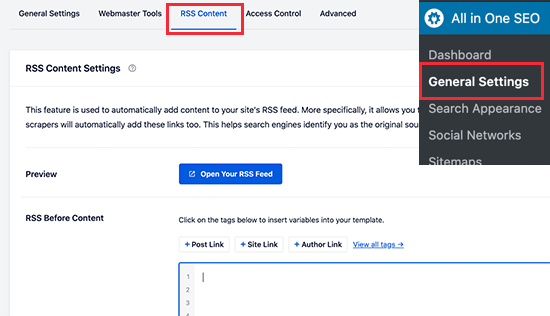
控制谁可以访问 WordPress 中的 SEO 选项
许多企业都有员工负责创建内容、营销或管理 SEO。多合一 SEO 使您可以轻松选择有权访问 SEO 设置的人员。
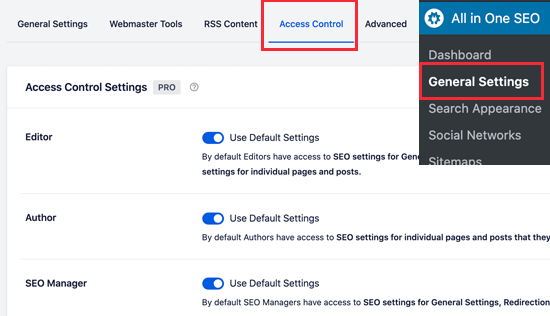
它与WordPress 用户角色和权限无缝协作。
将您的网站 SEO 提升到一个新的水平
现在您已经为 WordPress 安装并设置了多合一 SEO。下一步是跟踪您的网站的运行情况以及您可以做些什么来发展它。
跟踪网站访问者
跟踪网站流量的最简单方法是使用MonsterInsights。它允许您查看有多少访问者来到您的网站,他们正在查看哪些页面,以及他们在您的网站上做了什么。
如果您还没有设置它,请参阅我们的指南,了解如何在 WordPress 中轻松安装 Google Analytics。
额外提示:查看您必须在每个 WordPress 网站上跟踪的其他重要营销数据。
转换网站访问者
对于大多数网站所有者而言,主要目标不仅是获得更多流量,还将这些用户转化为订阅者和客户。
这是您需要OptinMonster 的地方。
它是世界上最好的转换优化软件,可帮助您转换网站访问者。它带有精美的灯箱弹出窗口、滑入式菜单、倒数计时器、通知栏等。